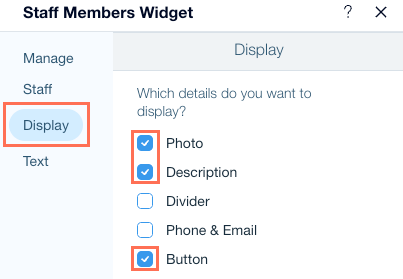Wix Bookings: Verwalten des Mitarbeiter-Widgets auf deiner Website
4 min
In diesem Artikel
- Die Mitarbeiterliste im Mitarbeiter-Widget verwalten
- Die Links für jeden Mitarbeiter einrichten
- Den Buttontext bearbeiten
- Auswählen, welche Details für Mitarbeiter angezeigt werden sollen
Das Mitarbeiter-Widget unterstützt Barrierefreiheit nicht vollständig und ist nicht mehr verfügbar, um es zu deiner Website hinzuzufügen. Wenn das Widget bereits auf deiner Seite ist, kannst du es weiterhin mithilfe der folgenden Richtlinien verwalten. Derzeit ist kein alternatives Widget verfügbar.
Die Mitarbeiterliste im Mitarbeiter-Widget verwalten
Nachdem sich das Mitarbeiter-Widget auf der Seite befindet, kannst du die Mitarbeiter in der von dir bevorzugten Reihenfolge anordnen. Deine Mitarbeiter erscheinen automatisch im Widget. Du kannst dann bestimmte Mitarbeiter neu ordnen oder ausblenden und das Design des Widgets anpassen.
Um die Mitarbeiterliste im Mitarbeiter-Widget zu verwalten:
- Klicke im Editor auf das Mitarbeiter-Widget.
- Klicke auf Einstellungen.
- Klicke auf Mitarbeiter.
- Wähle aus, was du tun möchtest:
- Die Mitarbeiterliste neu ordnen: Klicke auf das Panel neben jedem Mitarbeiter und ziehe es, um die Liste neu zu ordnen.
- Einen Mitarbeiter im Widget ausblenden: Klicke auf das Symbol für Weitere Aktionen
 und wähle neben dem entsprechenden Mitarbeiter das Symbol für Ausblenden
und wähle neben dem entsprechenden Mitarbeiter das Symbol für Ausblenden  .
. - Einen ausgeblendeten Mitarbeiter anzeigen: Klicke auf das Symbol für Weitere Aktionen
 und wähle neben dem entsprechenden Mitarbeiter das Symbol für Anzeigen
und wähle neben dem entsprechenden Mitarbeiter das Symbol für Anzeigen  .
.
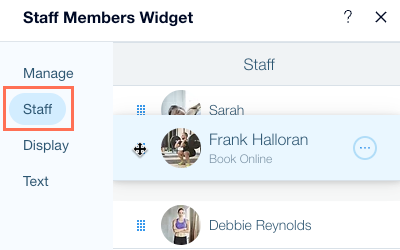
Die Links für jeden Mitarbeiter einrichten
Sobald du die Mitarbeiter in der richtigen Reihenfolge hast, kannst du ihre Links im Mitarbeiter-Widget verwalten. Du kannst Kunden auf die Mitgliedsprofilseite eines Mitarbeiters weiterleiten, um ihre Erfahrung und Zugangsdaten zu erläutern. Oder du kannst direkt auf ihre Services verlinken.
Bevor du fortfährst:
Achte darauf, dass jeder Mitarbeiter eine Seite hat, um sich vorzustellen. Du kannst Folgendes tun:
- Erstelle eine „Über uns“-Seite für jeden deiner Mitarbeiter.
- Erstelle eine neue Website-Seite mit detaillierten Informationen über deinen Mitarbeiter.
Tipp: Du kannst die Seiten im Menü deiner Website ausblenden.
Um die Links für jeden Mitarbeiter einzurichten:
- Klicke im Einstellungen-Panel auf Mitarbeiter.
- Fahre mit der Maus über den entsprechenden Mitarbeiter, klicke auf das Symbol für Weitere Aktionen
 und wähle Link verwalten.
und wähle Link verwalten. - Wähle aus, wohin du verlinken möchtest:
- Ihre Services: Der Mitarbeiter-Button leitet Kunden auf eine gefilterte Serviceseite mit nur den von diesem Mitarbeiter angebotenen Services weiter.
- Eine andere Website-Seite: Klicke auf das Dropdown-Menü und wähle die Seite aus, zu der du verlinken möchtest.
- Wiederhole diese Schritte für jeden deiner Mitarbeiter.
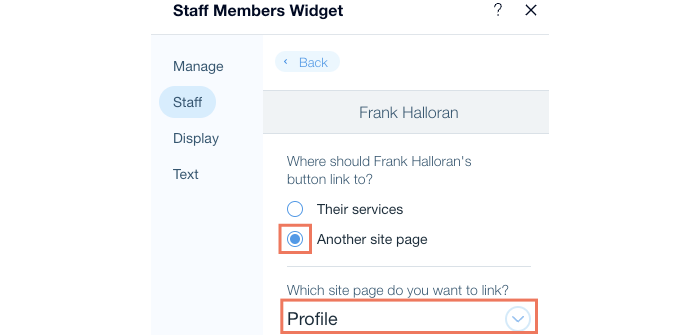
Den Buttontext bearbeiten
Nachdem du für jeden deiner Mitarbeiter einen Link eingerichtet hast, kannst du den Text ändern, der auf dem Button angezeigt wird, auf den Kunden klicken, um auf den Link zuzugreifen (z. B. „Sofort buchen“, „Bio lesen“). Der Button erscheint unter dem Foto des Mitglieds.
Um den Buttontext zu bearbeiten:
- Klicke im Einstellungen-Panel auf Text.
- Gib deinen individuellen Buttontext in das Feld unter Button ein.
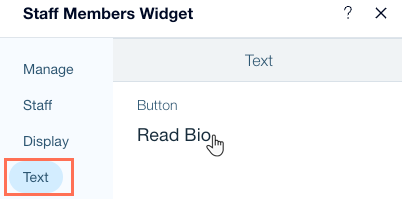
Auswählen, welche Details für Mitarbeiter angezeigt werden sollen
Wähle aus, welche Details du unter jedem Mitarbeiterprofil im Mitarbeiter-Widget anzeigen oder ausblenden möchtest. Du kannst Elemente wie ihr Foto, eine kurze Beschreibung, ihre Kontaktangaben und mehr anzeigen.
Hinweis:
Die Informationen, die über deine Mitarbeiter angezeigt werden, werden direkt vom Mitarbeiter-Tab in deiner Website-Verwaltung übernommen. Um diese Details zu aktualisieren, bearbeite den entsprechenden Mitarbeiter.
Um auszuwählen, welche Details für Mitarbeiter angezeigt werden:
- Klicke im Einstellungen-Panel auf Anzeige.
- Wähle die Kontrollkästchen neben den Details aus, die du über Mitarbeiter anzeigen möchtest.